【DX032】New UIへの移行プロセス~設定ファイル(XML)エクスポート&インポート編~
こんにちは、NTTデータ技術支援チームです。
いつもユーザーフォーラムをご利用いただき、ありがとうございます。
6月の下記コラムでは帳票データの移行方法2種類のうち、
「定型帳票フォルダ単位インポート」をご案内いたしました。
【DX021】New UIへの移行プロセス~定型帳票フォルダ単位インポート編~
今回は、旧UIでご利用いただいていた設定データ毎にエクスポートする、
「設定ファイル(XML)エクスポート&インポート」をご案内いたします。
■移行を行う前に
定型帳票フォルダ単位インポートと同様、
移行スケジュールを社内やクライアントさんと事前検討していただくことを推奨しております。
帳票の種類・数によって移行にかかる期間は変わります。
また、移行したい帳票に使われている設定やデータ加工がNew UIに実装済みか事前に確認をお願いします。
どのような順で移行していくか、優先順位をつけた上で、移行作業を進めていきましょう。
【設定ファイル(XML)エクスポート&インポート】
帳票単位でのエクスポート&インポートを実施する方法です。
ダウンロードした設定ファイルをバックアップとして保存したり、メール等に添付して送ることも可能です。
移行する帳票が少ない、複数ある帳票の中で厳選した帳票のみを移行したい時にもお勧めです。
1.ログイン後のホーム画面一番左側にある「Intelligent OCR」バナーリンクをクリック。

2.ドキュメント一覧から移行したい帳票に対して「•••」アイコンをクリックし、「定義を編集」を選択します。
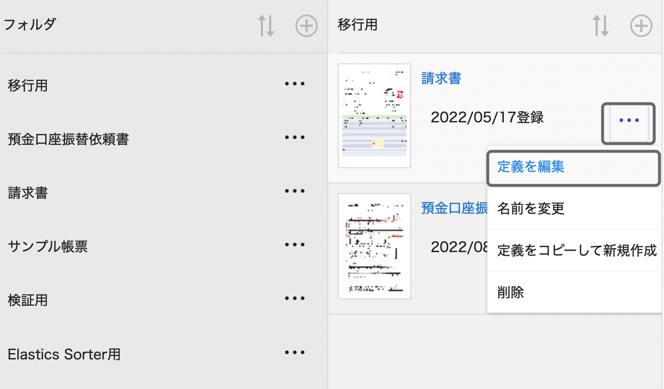
3.帳票設定画面左メニューから「設定ファイルダウンロード」をクリック。
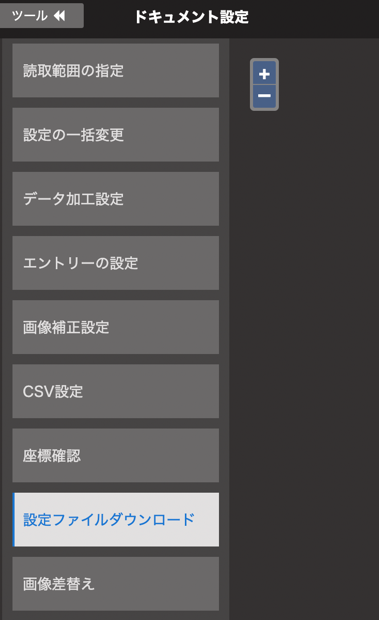
4.以下のダイアログボックスが表示されたら「OK」をクリックします。
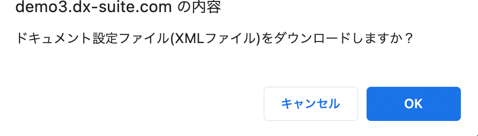
5.完了したら、PCの「ダウンロード」フォルダなどにファイルが保存されているかご確認ください。

6.ログイン後のホーム画面へ戻り、一番右側にある「New UI」バナーリンクをクリックします。
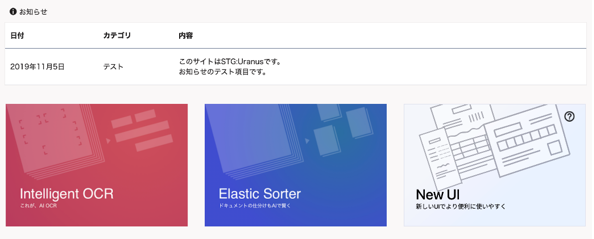
7.フォルダの右端の[︙]から[設定ファイル(XML)インポート]をクリックします。
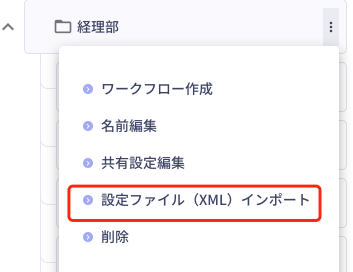
8.インポートしたいファイルを選択(または選択画面にドロップ)し、「インポート」ボタンをクリックします。
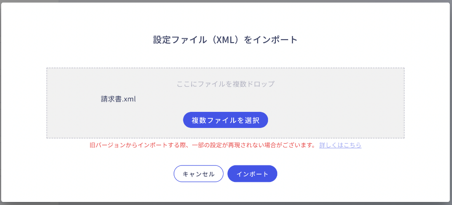
9.インポートが完了しましたら、「閉じる」ボタンをクリックします。
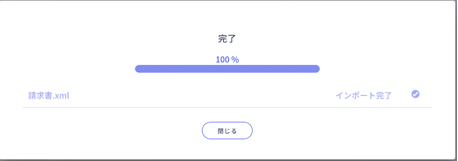
10.インポートしたファイルがNew UIで読み取れるかご確認ください。
※データが破損している場合など非対応の設定ファイルをアップロードすると、
エラーとなりインポートできません。
以上、ご参考になれば幸いです。
<本投稿の動作環境>
DX Suite(クラウド版) v1.112.3
<お願い>
本投稿に関しての問合せにつきましては、
恐れ入りますがコメントではなく、個別問合せにてお願いいたします。
★お問合せ方法はこちらのコラムをご参照ください
【WA0116】ユーザーフォーラムで質問を投稿するときの手順









